谷歌浏览器无法上网解决方法?
来源:chrome官网2022-05-31
谷歌浏览器无法上网怎么办?
1、删除垃圾时候不小心删除关键文件:
win+r --> 输入regedit 打开注册表
打开目录HKEY_CURRENT_USERSoftwareMicrosoftWindows
CurrentVersionInternet Settings
删除Internet Settings下的Connection文件夹
重启谷歌浏览器,完美解决问题
2、设置错误DNS
打开 ---->控制面板 并点击 网络和Internet
点击—网络和共享中心
点击 已经连接的网络
点击—属性
双击 IPV4 并设置合适的 DNS —用114就可
3、没有设置开启默认DNS
点击Google菜单—设置 选项
当然没有VPN想使用google的前提是使用baidu、bing等引擎,或者是用了特殊插件
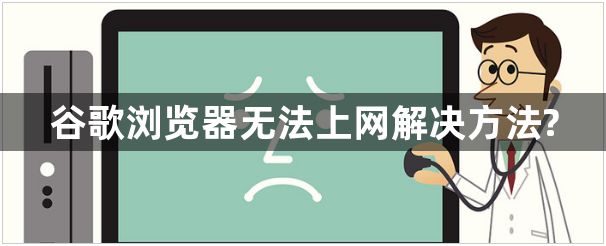
谷歌浏览器打开网页慢怎么办
右键Chrome,打开文件位置,找到你的Chrome安装目录,复制好路径备用
打开控制面板->网络共享中心->windows defender 防火墙
点击允许应用或功能通过windows defender 防火墙
更改设置
允许其他应用
粘贴你之前复制的Chrome安装路径,找到Chrome启动程序,打开
点击添加
检查一下这几个勾有没有勾选
最后别忘了点确定 
谷歌浏览器下载加速方法
在新版谷歌浏览器中,默认并没有开启多线程下载,所以,需要我们手动开启,在谷歌浏览器地址栏输入chrome://flags/命令并回车,进入Chrome实验功能设置。
在Search Flags的搜索框里,输入Parallel downloading并回车,该选项默认是Default设置,将该设置改为Enable,这样设置即刻开启谷歌浏览器多线程下载功能,如果需要立即生效的话,点击右下角的Relaunch按钮即可。
就是重启谷歌浏览器,请注意,如果你正在使用谷歌Chrome编辑文档什么的话,不要Relaunch,因为这是重启Chrome浏览器,会导致你正在编辑的内容丢失。
重启之后,你会发现,谷歌浏览器下载速度也很快的,不再像之前那样蜗牛的下载速度,至此,我们就成功地解决了谷歌浏览器下载速度很慢的问题咯,享受高速下载。

